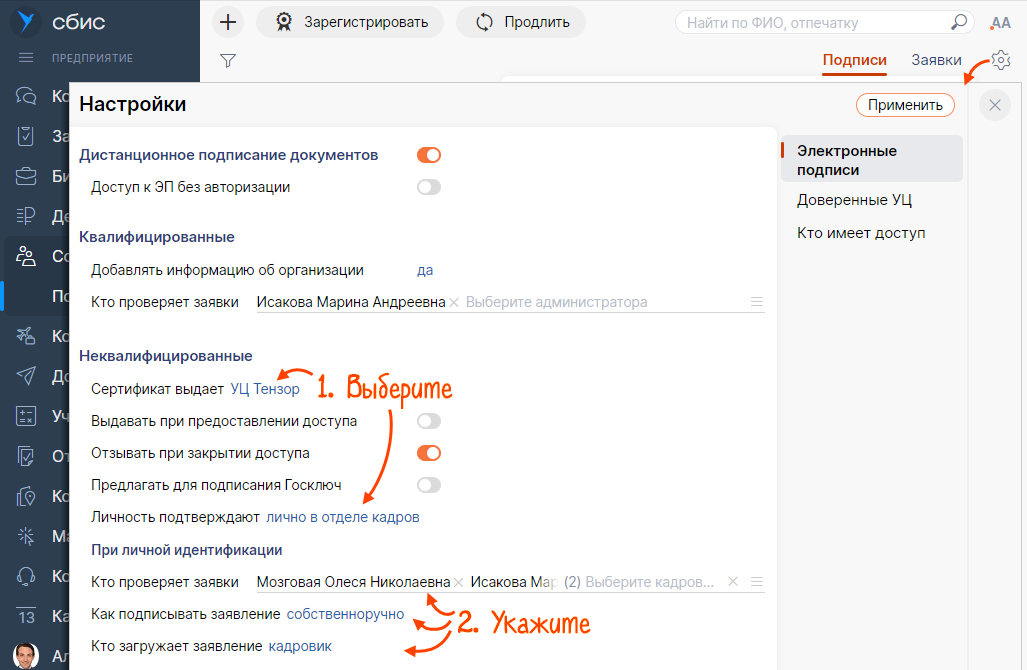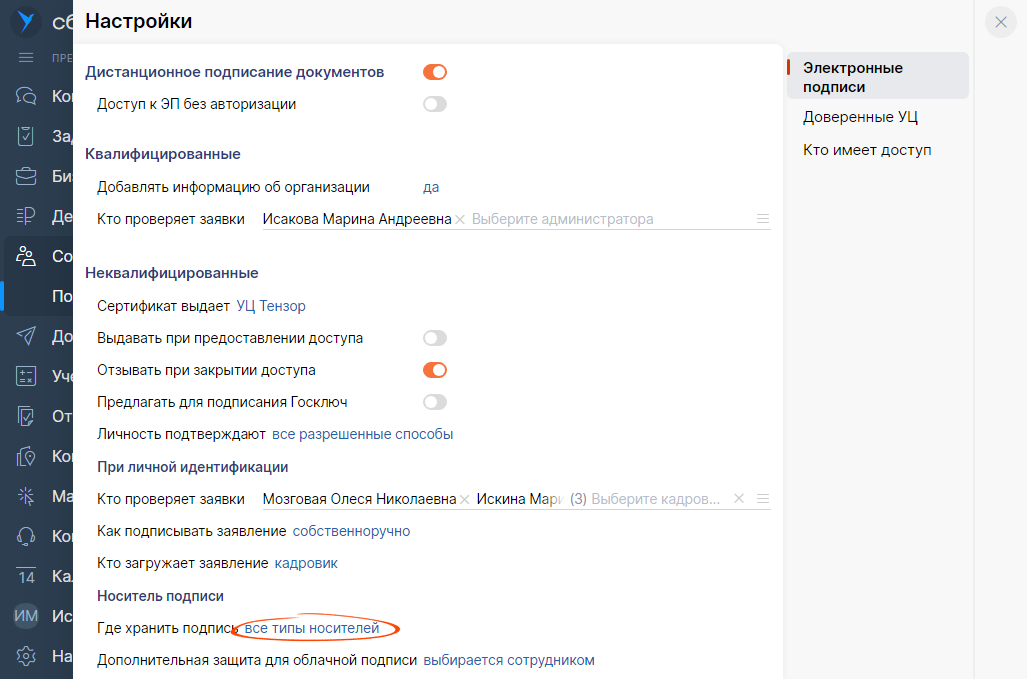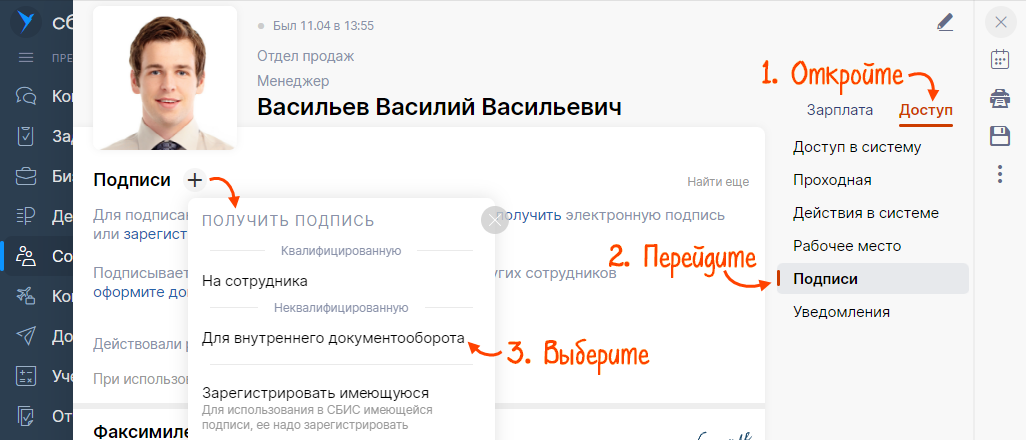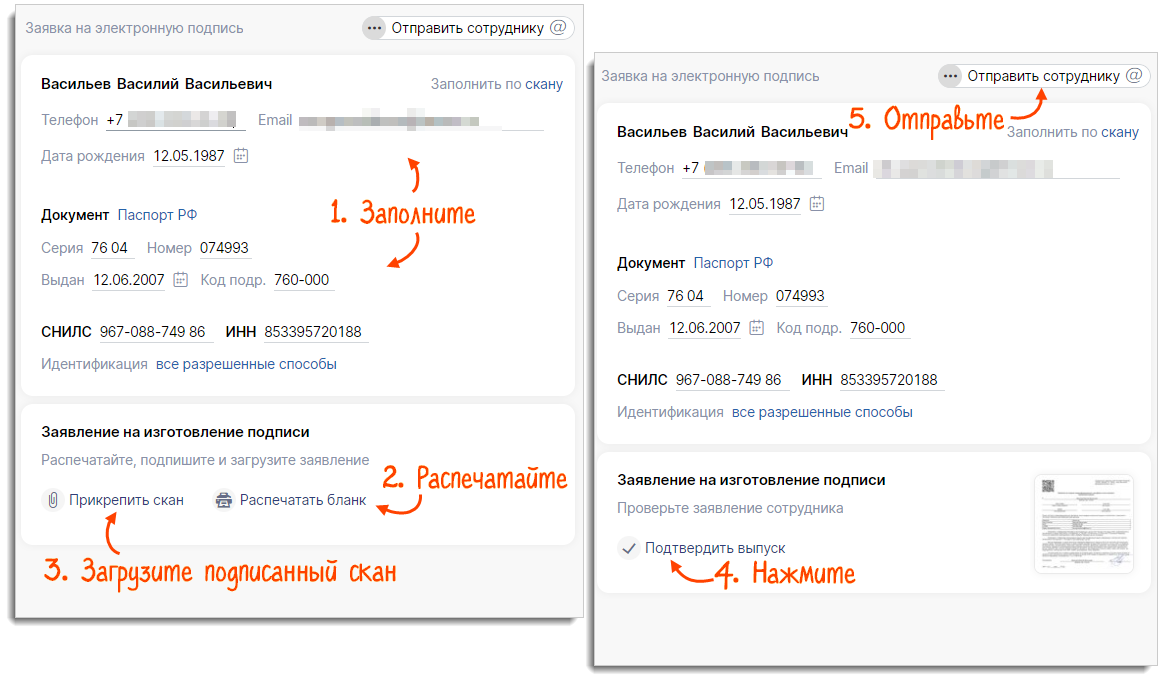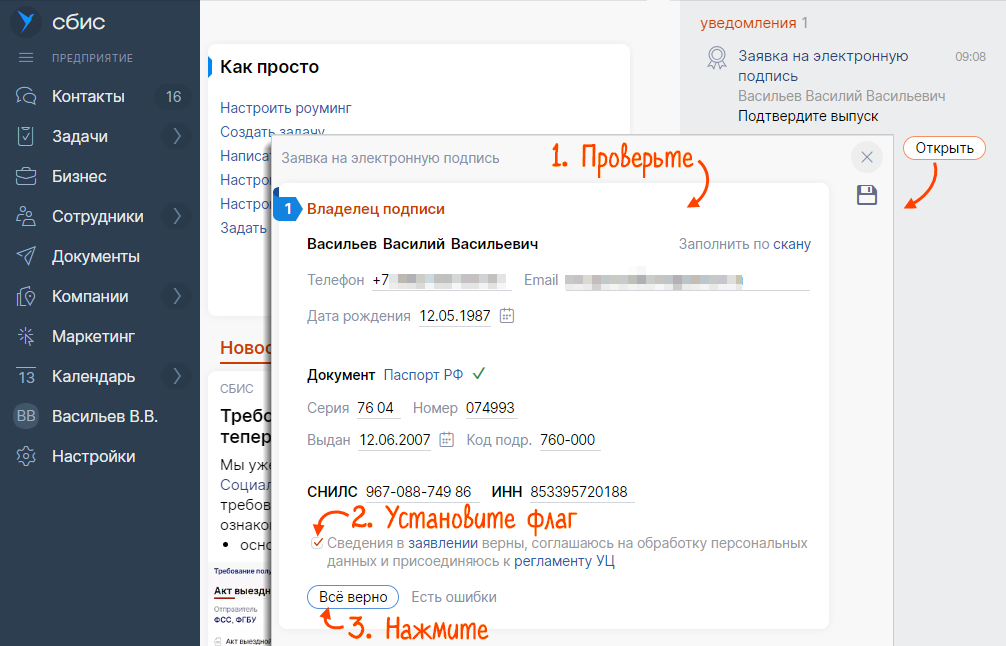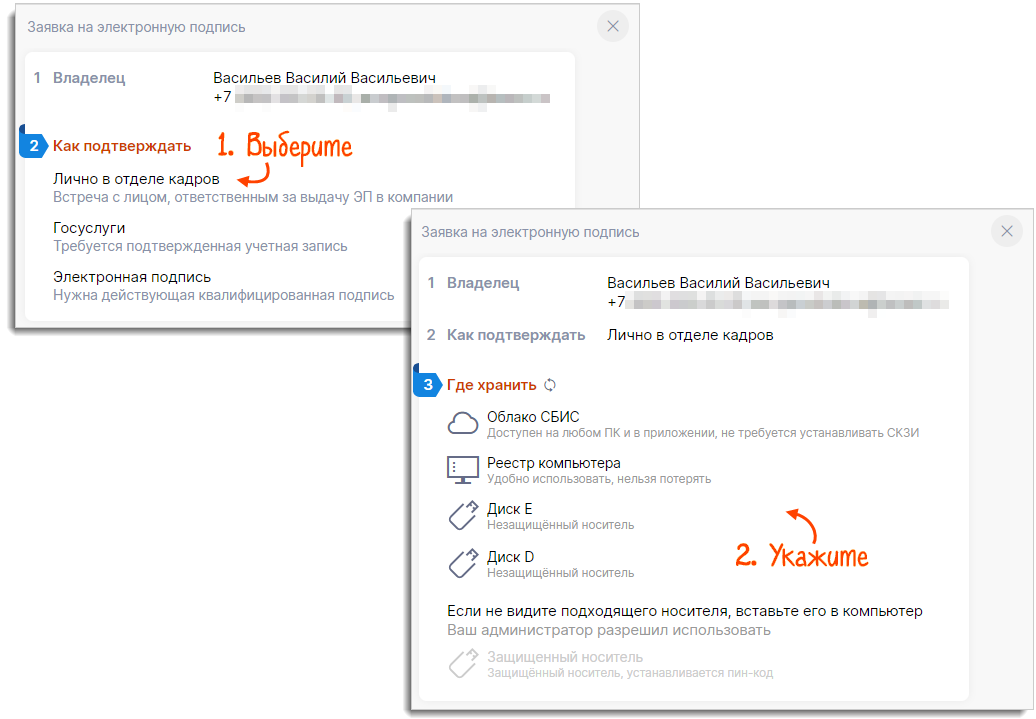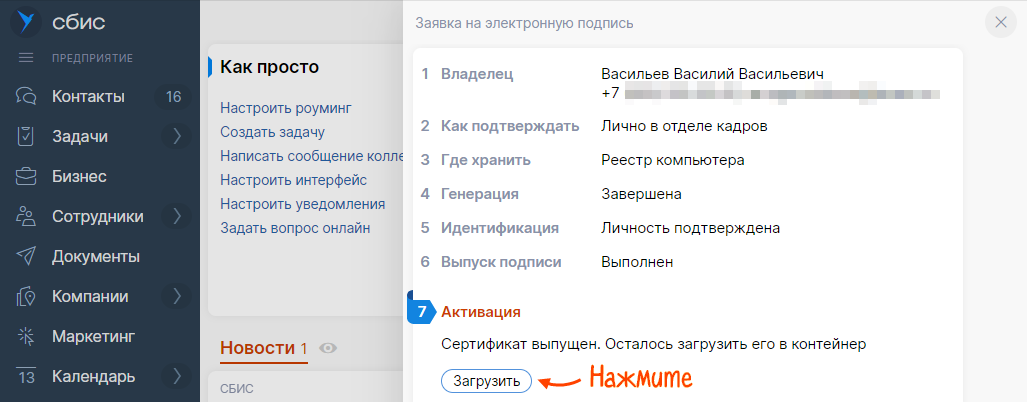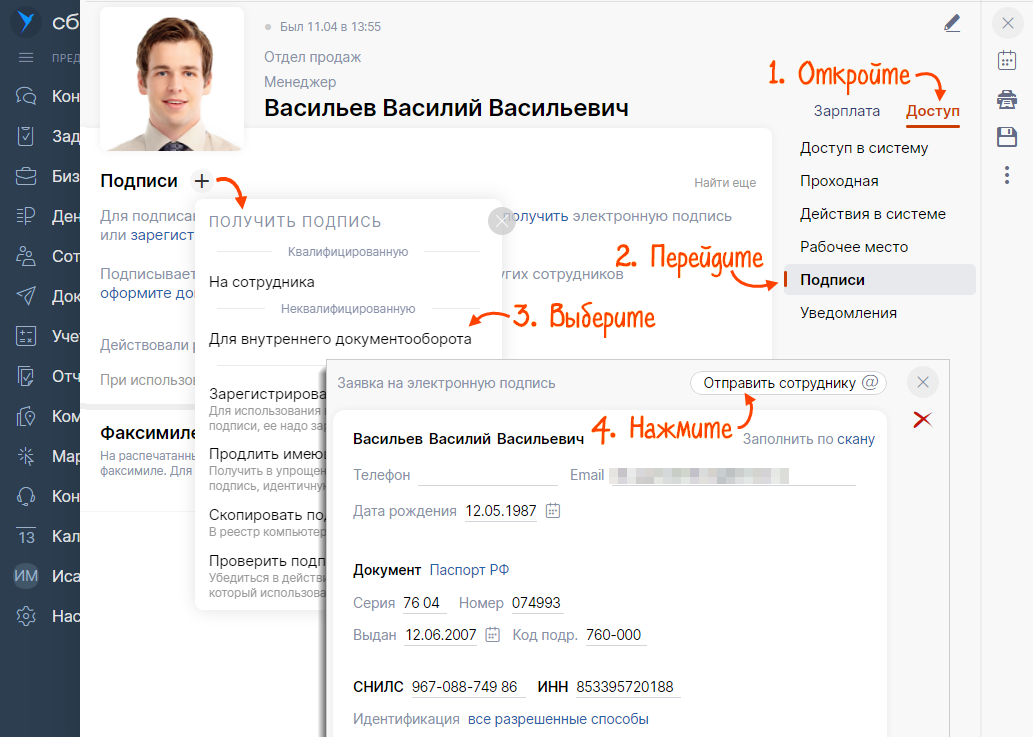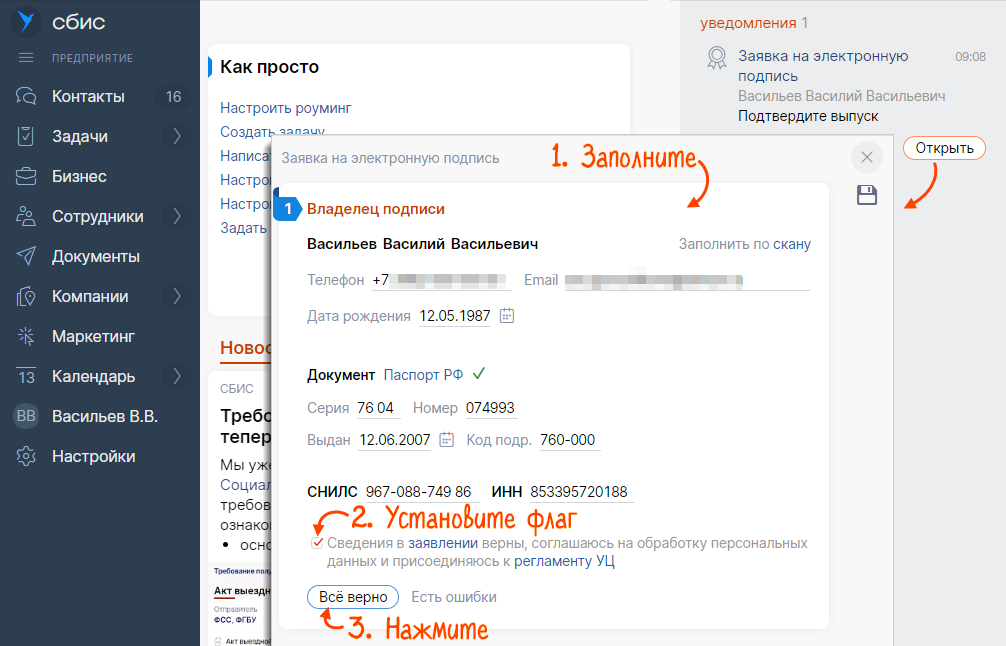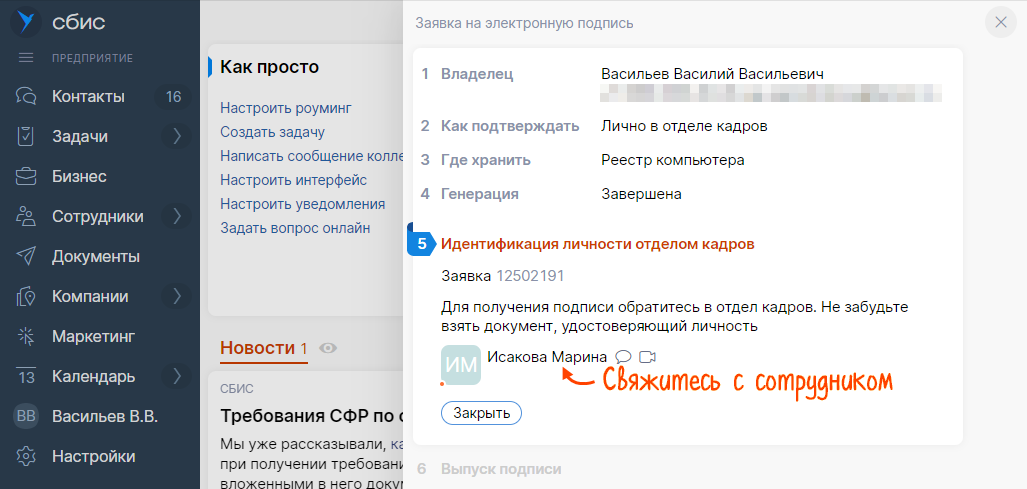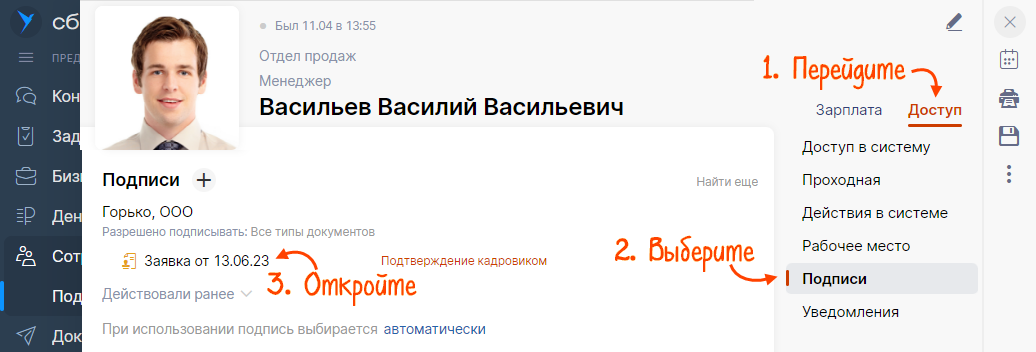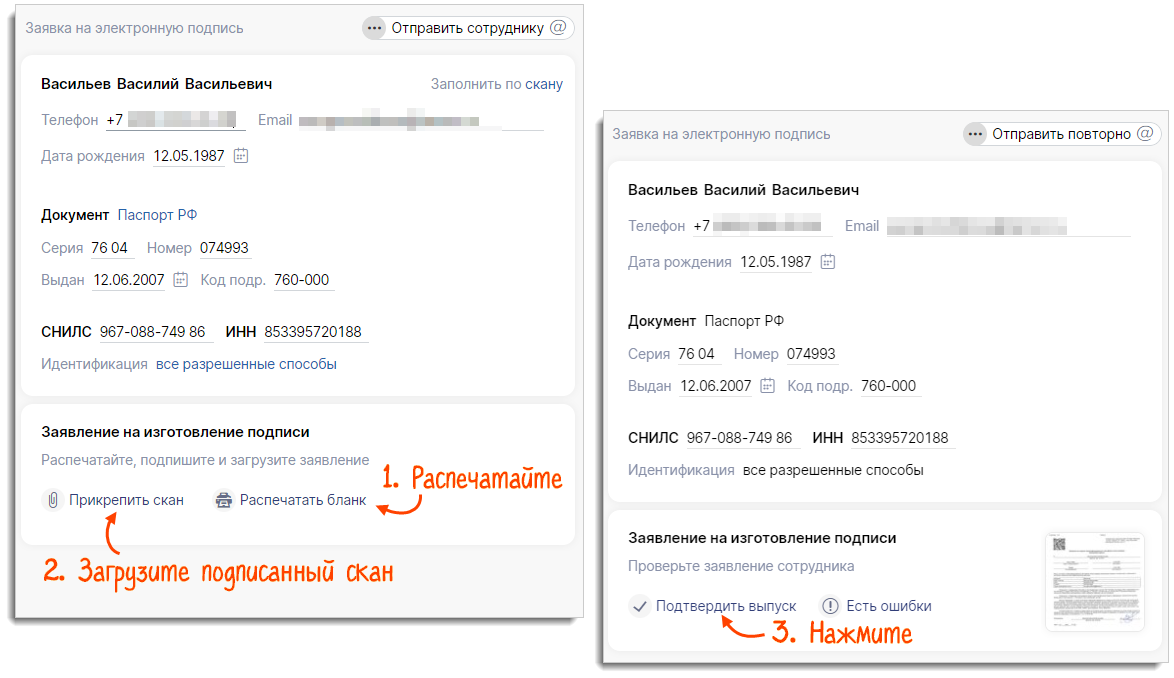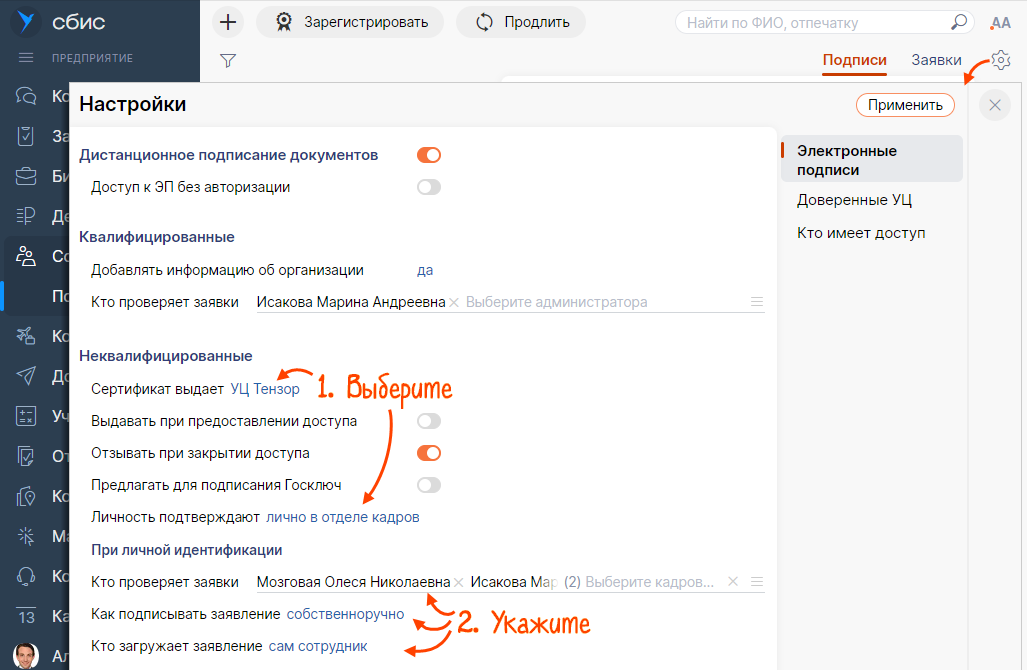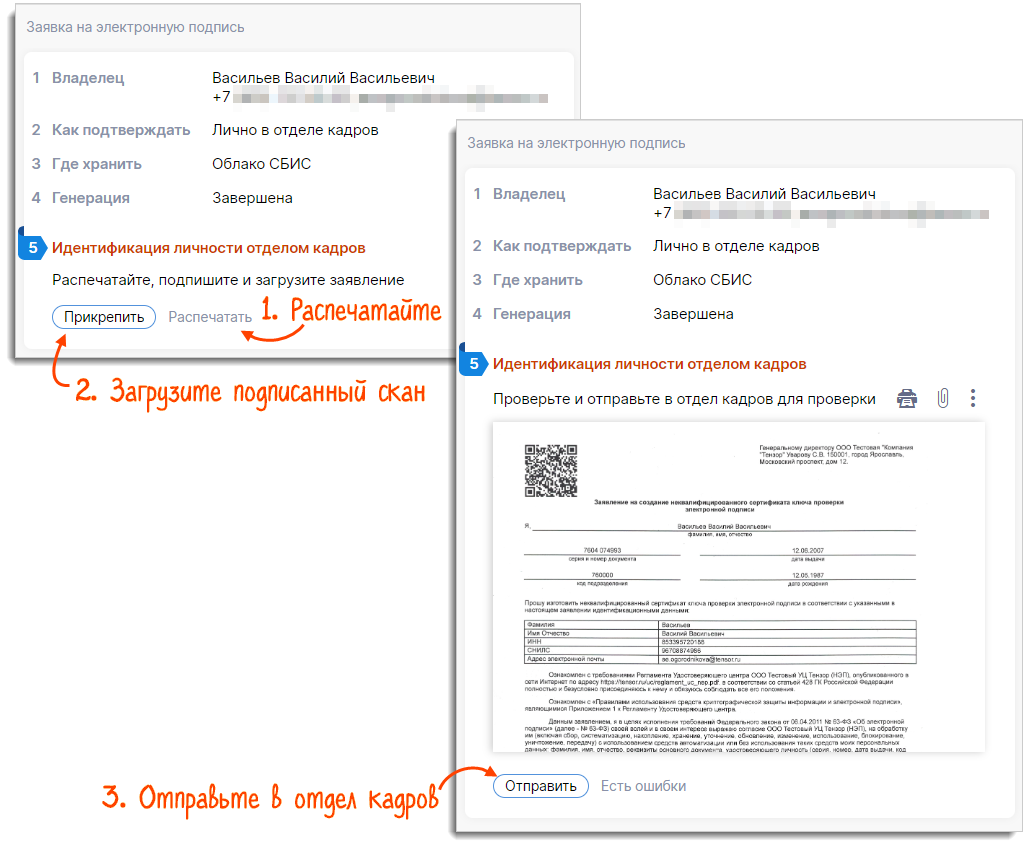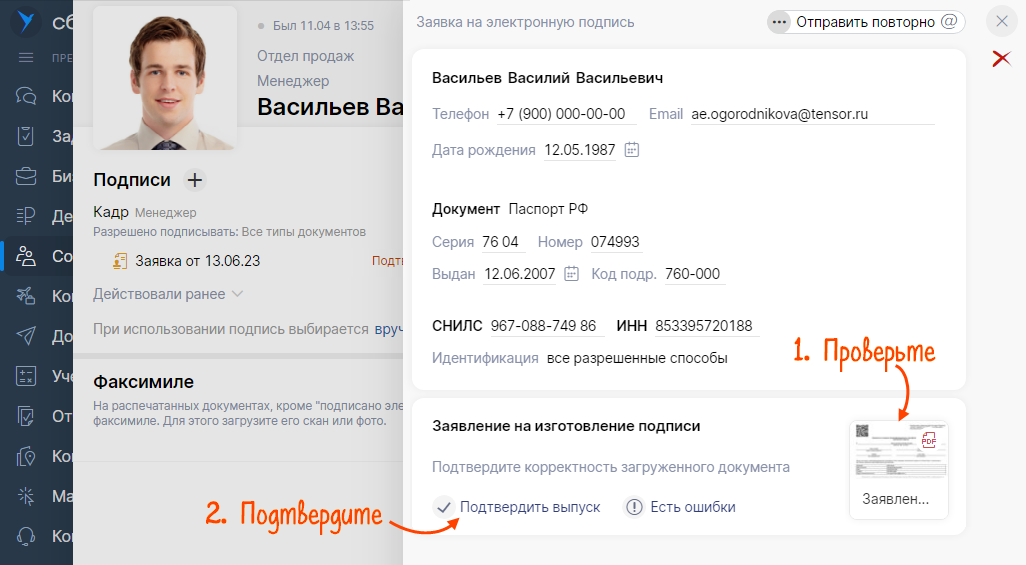Если в компании далеко не у всех есть учетная запись на Госуслугах, а приобретать КУЦ вы пока не готовы, то организуйте выпуск НЭП с подтверждением в отделе кадров.
Порядок работы зависит от того, кто загружает скан заявления, как и когда кадровик будет идентифицировать владельца подписи.
Лично до генерации
Лично до генерации
Лично после генерации
Лично после генерации
По скану
По скану
- Кадровик приглашает к себе сотрудника с паспортом, создает заявку, заполняет данные. Печатает заявление и дает подписать сотруднику. Прикрепляет скан к заявке.
- Сотрудник на своем рабочем месте получает НЭП.
Настроить выпуск НЭП
- Обратитесь к менеджеру для подключения к пилотному проекту по выпуску НЭП через отдел кадров.
- В разделе «Подписи» или «Сотрудники/Подписи» нажмите
 .
. - В блоке «Неквалифицированные» в поле «Сертификат выдает» выберите «УЦ Тензор», а в «Личность подтверждают» — «все разрешенные способы» или «лично в отделе кадров».
- Укажите, кто из сотрудников будет проверять заявки на НЭП.
- В строке «Как подписывать заявление» выберите «собственноручно»; «Кто загружает заявление» — «кадровик».
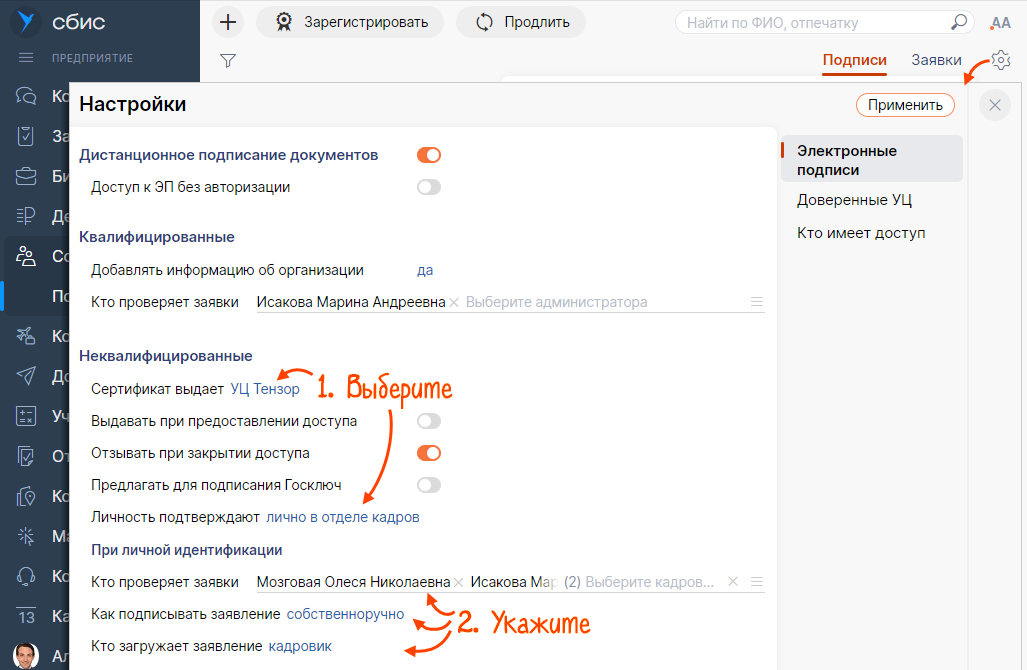
- Если нужно ограничить типы носителей, на которые пользователи будут выпускать НЭП, кликните «все типы носителей» и выберите подходящие.
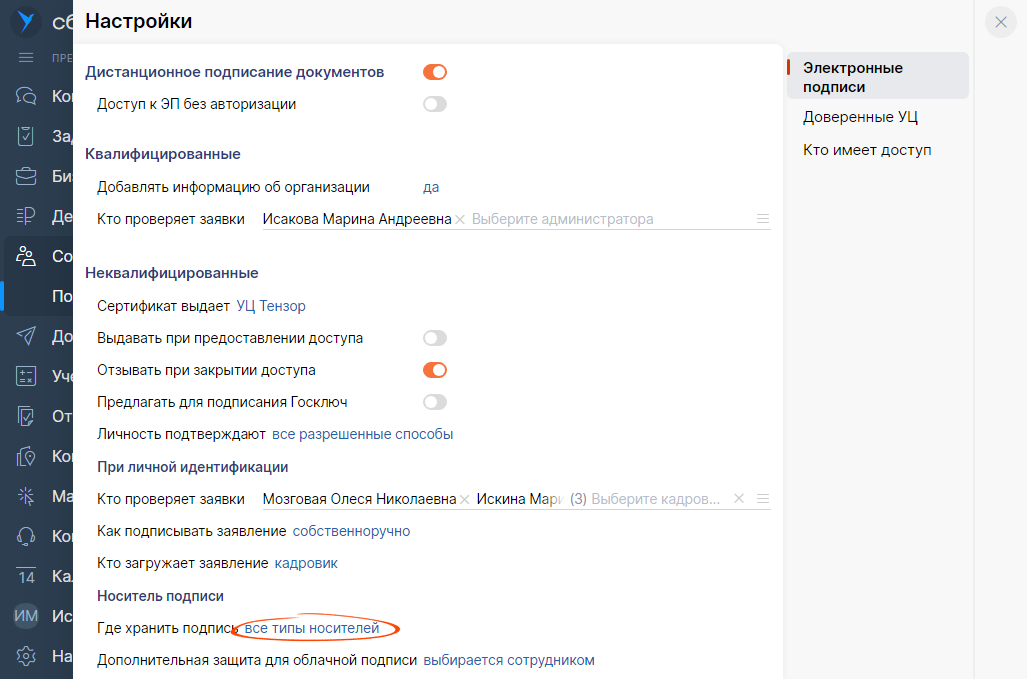
- Нажмите «Применить».
Оформить заявку
Специалист отдела кадров создает заявку
- В разделе «Сотрудники» найдите и откройте карточку работника.
- Перейдите на вкладку «Доступ» в раздел «Подписи».
- Нажмите «+» и выберите «Для внутреннего документооборота».
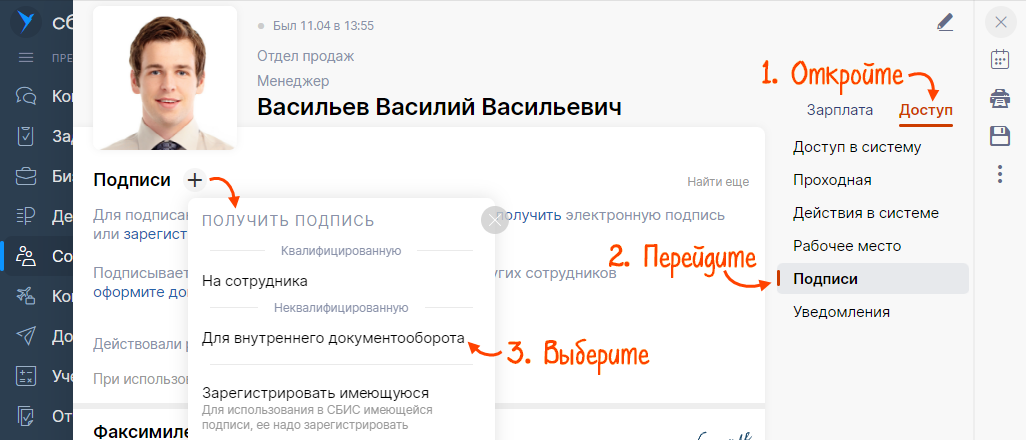
- Заполните данные. Если требуется, ограничьте способ идентификации владельца НЭП. Например, для дистанционного сотрудника выберите «Идентификация» — «через Госуслуги».
- Распечатайте заявление, подпишите его с сотрудником и загрузите скан в заявку.
- Нажмите «Подтвердить выпуск».
- Отправьте заявку сотруднику.
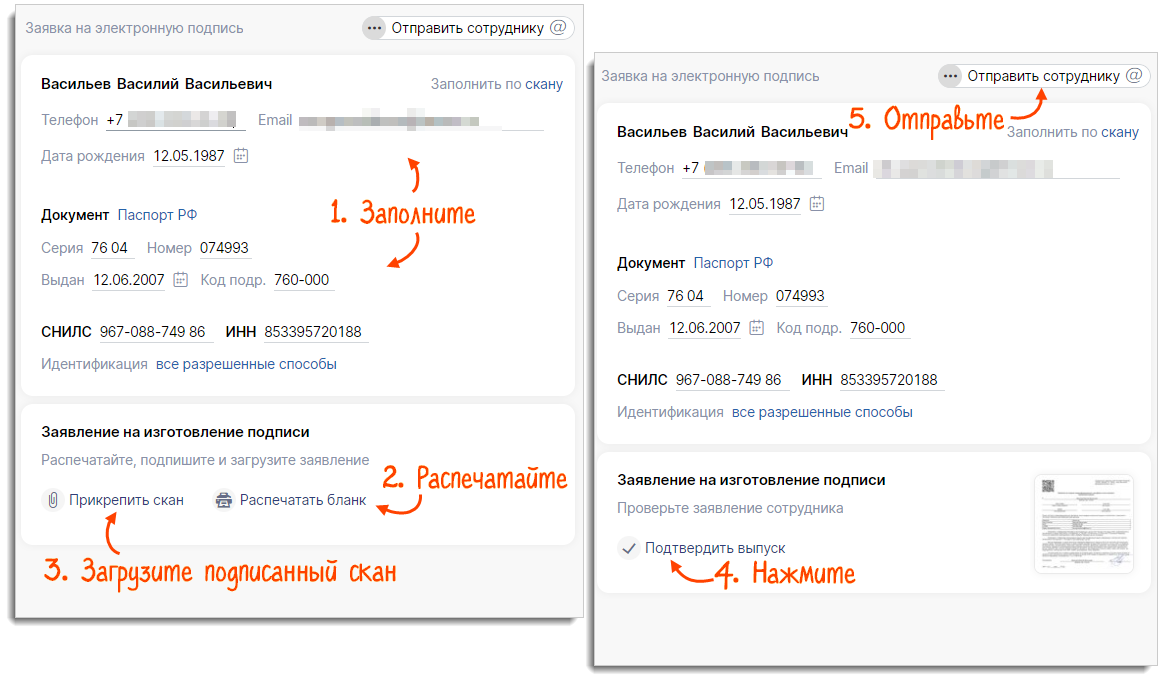
Владелец подписи получает НЭП
- В уведомлении нажмите «Открыть».
- Проверьте данные, поставьте флаг «Сведения в заявлении верны» и нажмите «Всё верно».
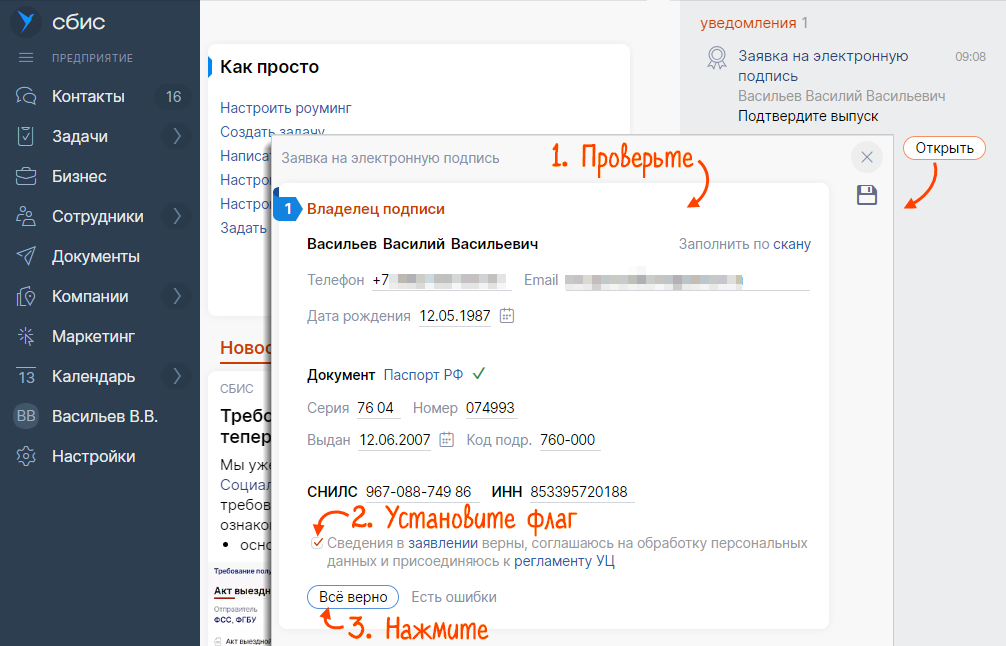
- Выберите «Лично в отделе кадров».
- Укажите носитель, на котором будет храниться ЭП, и выполните генерацию.
- Как сгенерировать НЭП на носитель?
- Почему в списке «Как подтверждать» и/или «Где хранить» только один вариант?
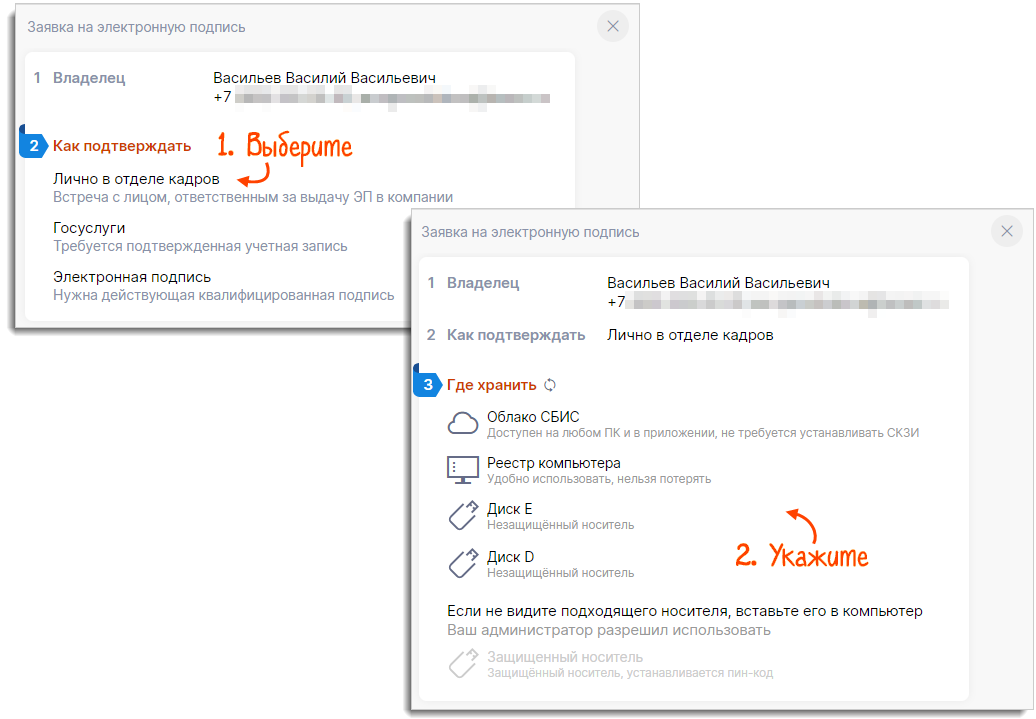
- Дождитесь выпуска подписи и нажмите «Загрузить».
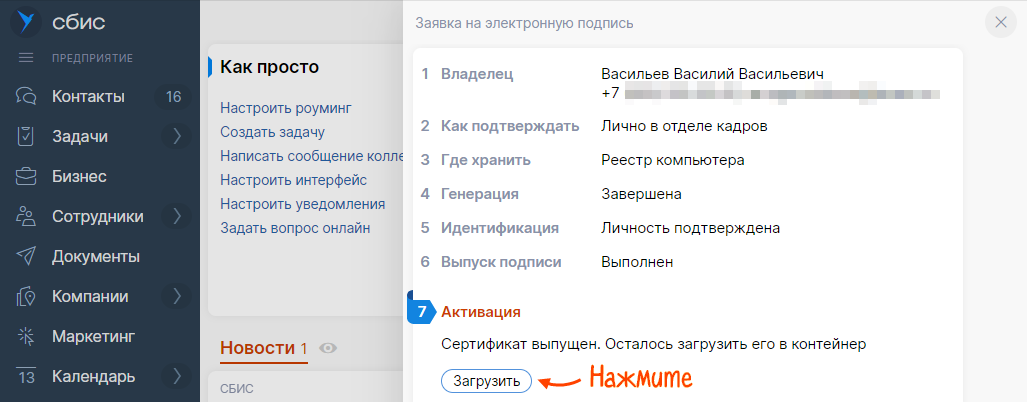
- Кадровик создает заявку на НЭП и отправляет ее сотруднику.
- Сотрудник получает заявку, заполняет данные, генерирует НЭП. Идет к кадровику с паспортом.
- Кадровик печатает заявление, подписывает у сотрудника и прикрепляет скан.
- Сотрудник на своем рабочем месте завершает процесс получения подписи.
Настроить выпуск НЭП
- Обратитесь к менеджеру для подключения к пилотному проекту по выпуску НЭП через отдел кадров.
- В разделе «Подписи» или «Сотрудники/Подписи» нажмите
 .
. - В блоке «Неквалифицированные» в поле «Сертификат выдает» выберите «УЦ Тензор», а в «Личность подтверждают» — «все разрешенные способы» или «лично в отделе кадров».
- Укажите, кто из сотрудников будет проверять заявки на НЭП.
- В строке «Как подписывать заявление» выберите «собственноручно»; «Кто загружает заявление» — «кадровик».
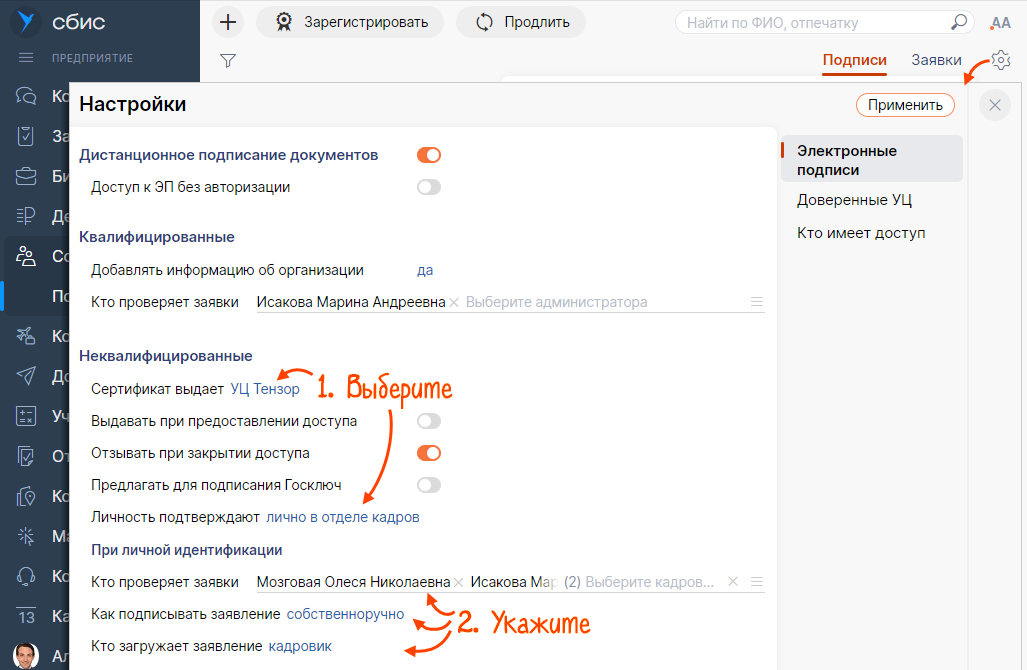
- Если нужно ограничить типы носителей, на которые пользователи будут выпускать НЭП, кликните «все типы носителей» и выберите подходящие.
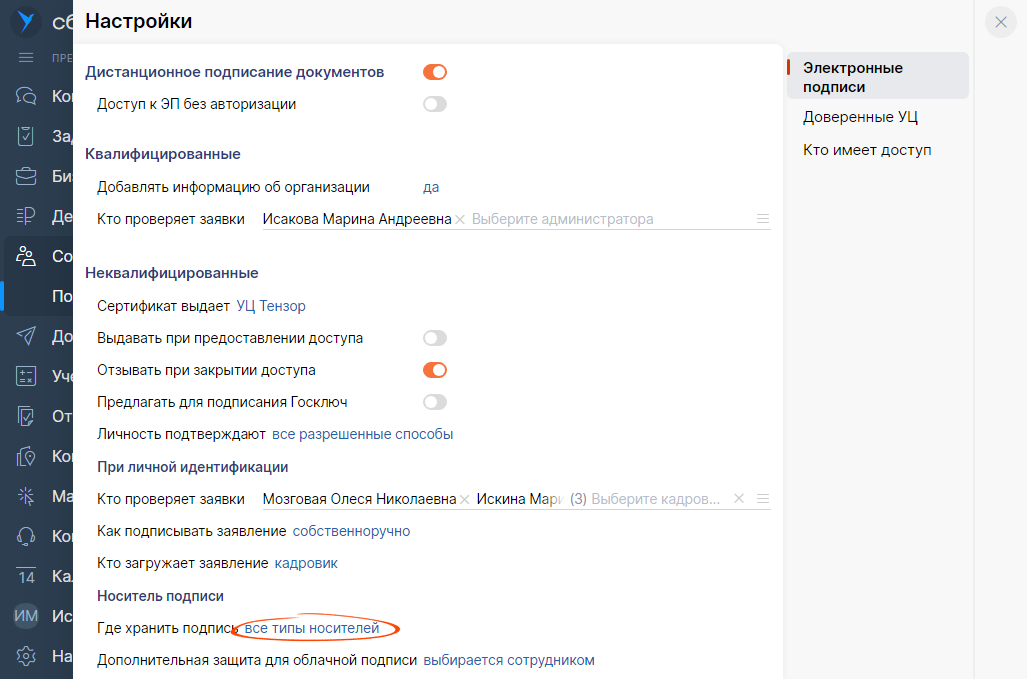
- Нажмите «Применить».
Оформить заявку
Специалист отдела кадров создает заявку
- В разделе «Сотрудники» найдите и откройте карточку работника.
- Перейдите на вкладку «Доступ» в раздел «Подписи».
- Нажмите «+» и выберите «Для внутреннего документооборота».
- Укажите email сотрудника. Остальные данные вводить не обязательно, их заполнит будущий владелец подписи. Если требуется, ограничьте способ идентификации владельца НЭП. Например, для дистанционного сотрудника выберите «Идентификация» — «через Госуслуги».
- Отправьте заявку сотруднику.
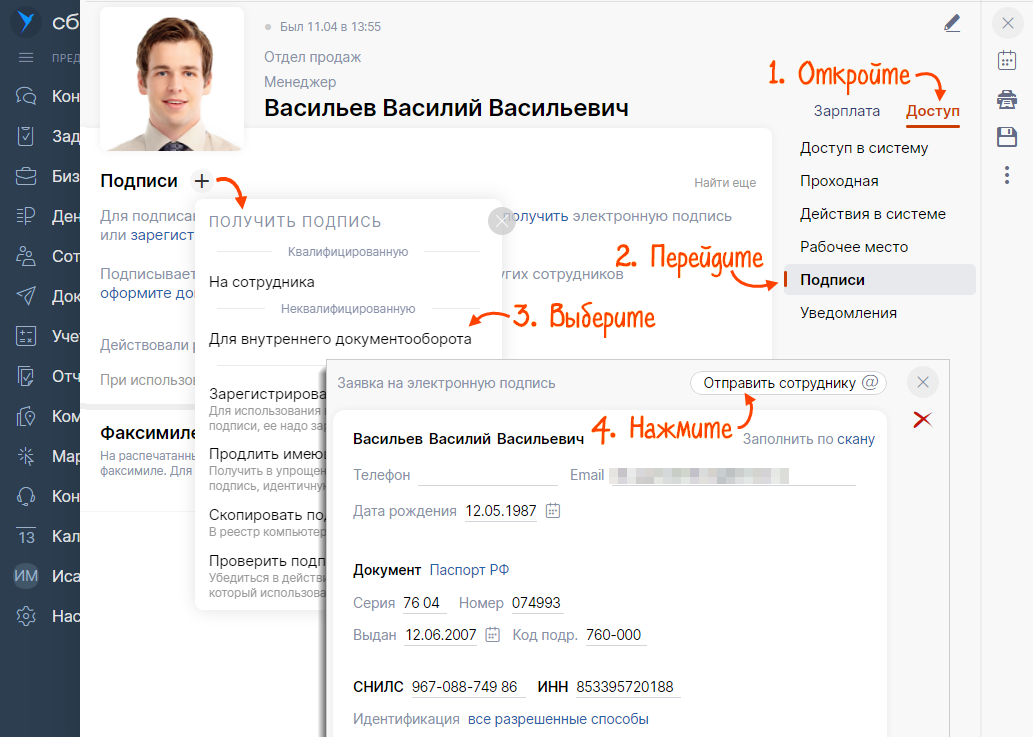
Владелец подписи заполняет заявку и генерирует НЭП
- В уведомлении нажмите «Открыть».
- Заполните данные, поставьте флаг «Сведения в заявлении верны» и нажмите «Всё верно».
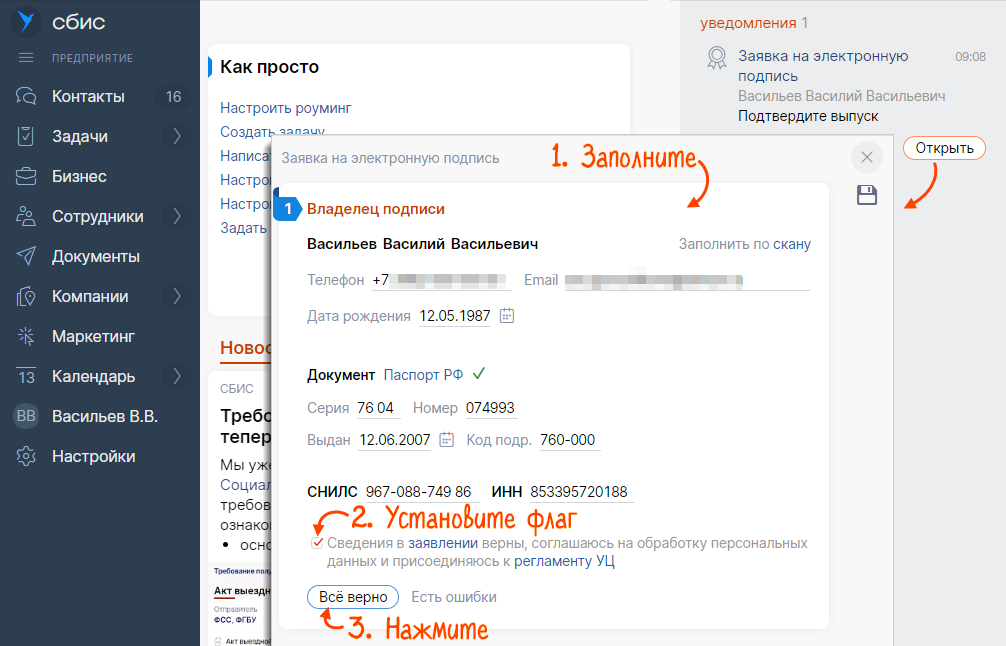
- Выберите «Лично в отделе кадров».
- Укажите носитель, на котором будет храниться ЭП, и выполните генерацию.
- Как сгенерировать НЭП на носитель?
- Почему в списке «Как подтверждать» и/или «Где хранить» только один вариант?
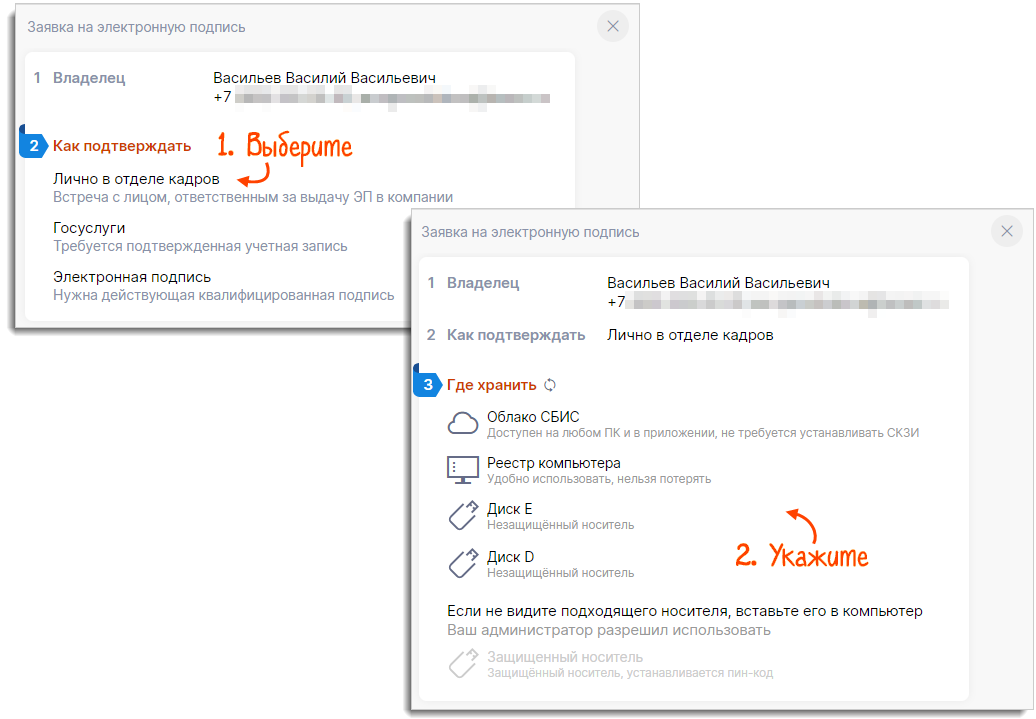
- Нажмите «Закрыть». Возьмите паспорт и подойдите к кадровику.
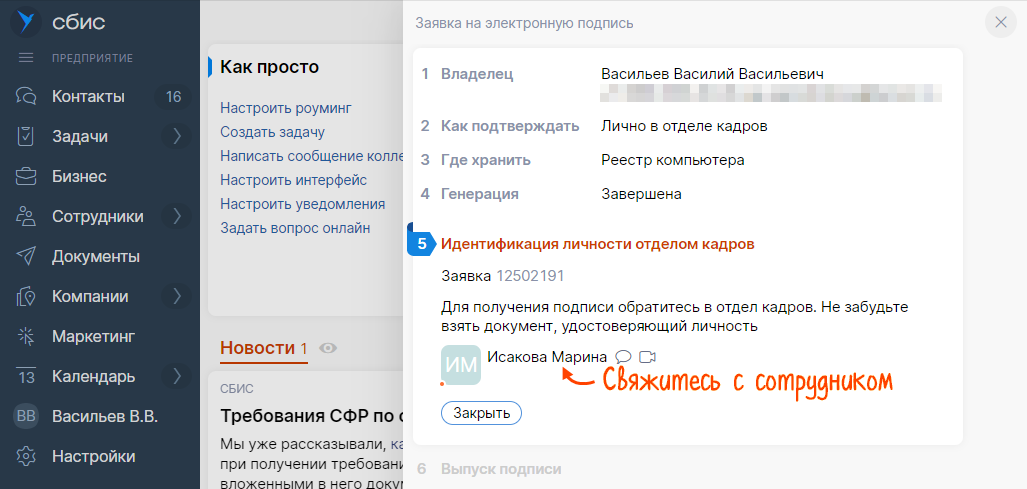
Специалист отдела кадров загружает скан заявления
- В разделе «Сотрудники» найдите и откройте карточку работника.
- Перейдите на вкладку «Доступ» в раздел «Подписи».
- Откройте заявку.
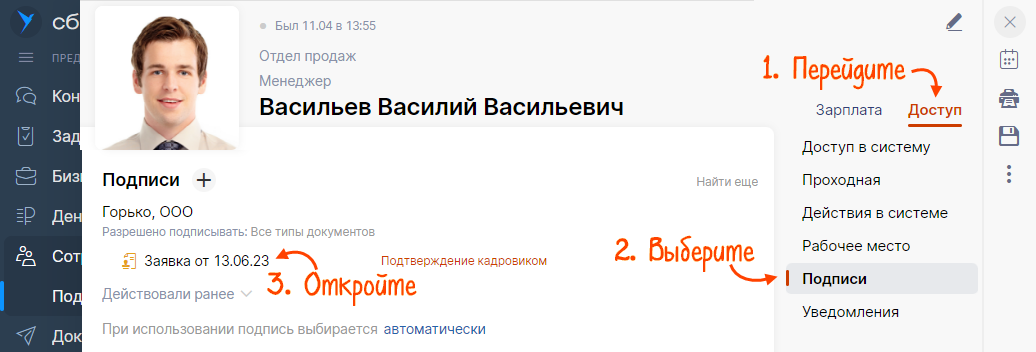
- Распечатайте заявление, подпишите его и загрузите скан. Нажмите «Подтвердить выпуск» и закройте заявку.
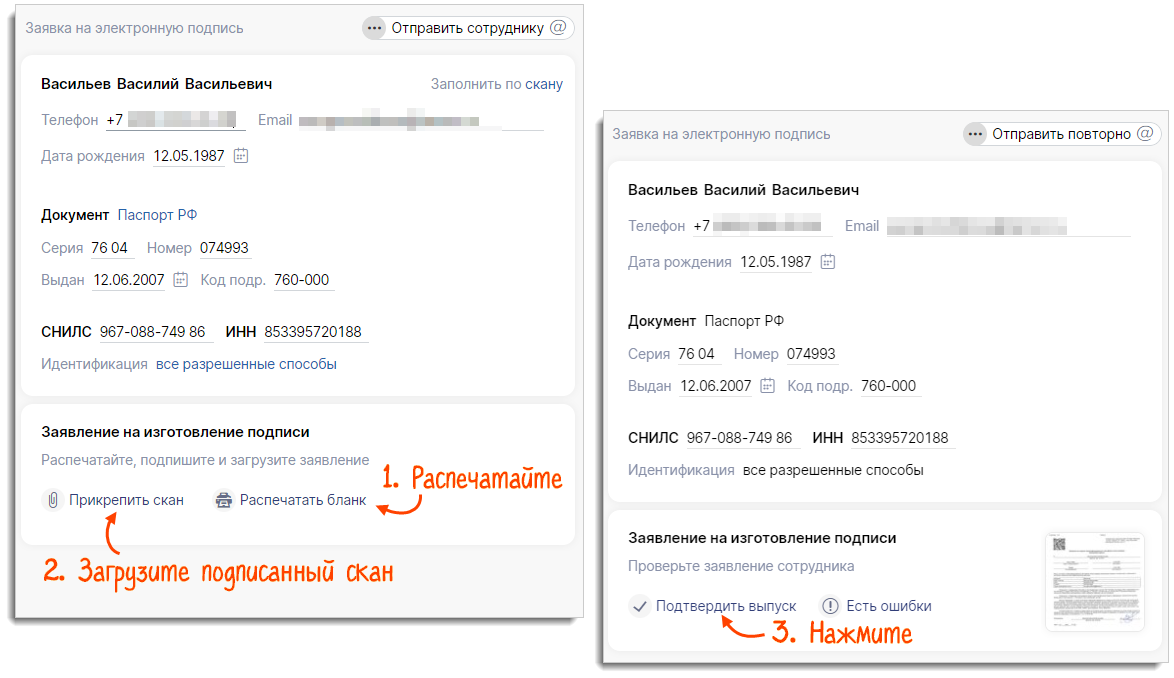
Владелец подписи завершает работу с заявкой
Когда подпись будет выпущена, откройте заявку и нажмите «Загрузить».

- Кадровик создает заявку на НЭП и отправляет ее сотруднику.
- Сотрудник получает заявку, заполняет данные, генерирует НЭП, распечатывает и подписывает заявление, загружает скан в заявку. Идет к кадровику с паспортом.
- Кадровик проверяет скан и подтверждает выпуск.
- Сотрудник на своем рабочем месте завершает процесс получения подписи.
Настроить выпуск НЭП
- Обратитесь к менеджеру для подключения к пилотному проекту по выпуску НЭП через отдел кадров.
- В разделе «Подписи» или «Сотрудники/Подписи» нажмите
 .
. - В блоке «Неквалифицированные» в поле «Сертификат выдает» выберите «УЦ Тензор», а в «Личность подтверждают» — «все разрешенные способы» или «лично в отделе кадров».
- Укажите, кто из сотрудников будет проверять заявки на НЭП.
- В строке «Как подписывать заявление» выберите «собственноручно»; «Кто загружает заявление» — «сам сотрудник».
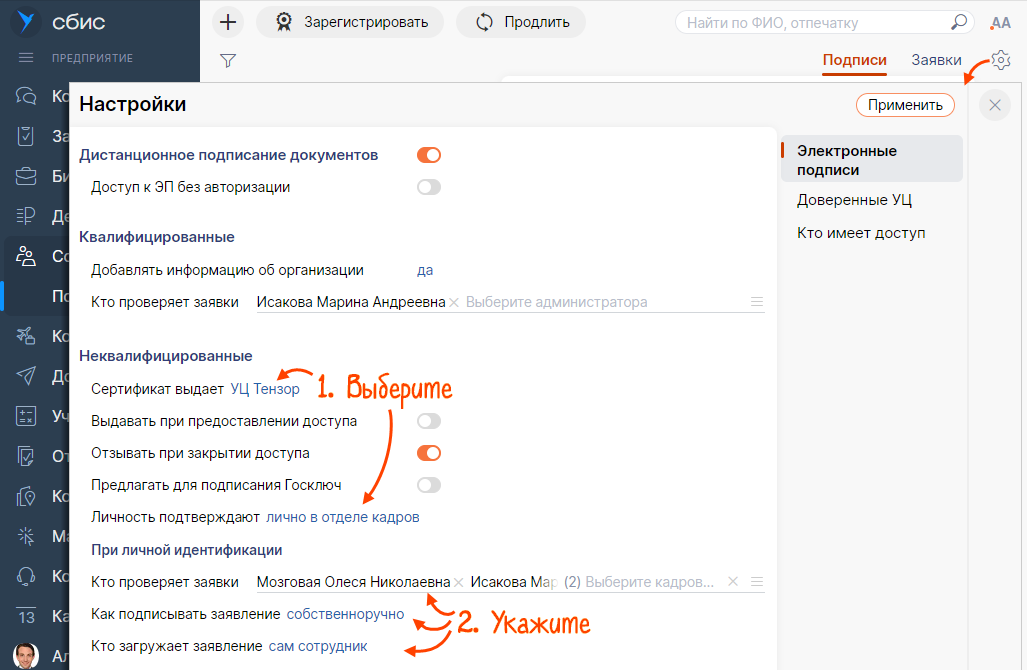
- Если нужно ограничить типы носителей, на которые пользователи будут выпускать НЭП, кликните «все типы носителей» и выберите подходящие.
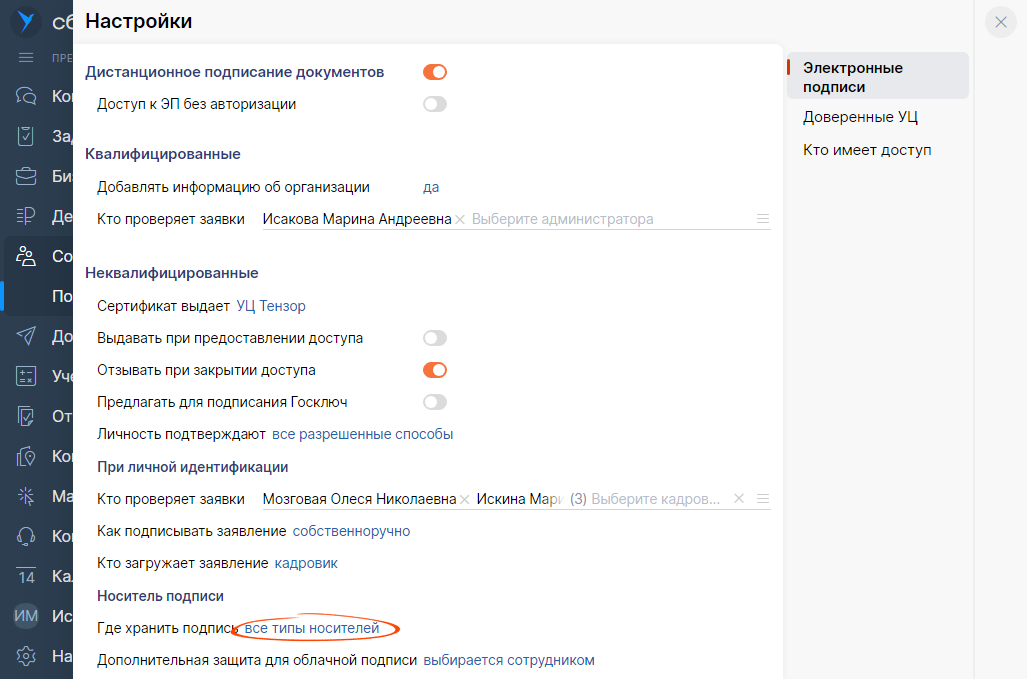
- Нажмите «Применить».
Оформить заявку
Специалист отдела кадров создает заявку
- В разделе «Сотрудники» найдите и откройте карточку работника.
- Перейдите на вкладку «Доступ» в раздел «Подписи».
- Нажмите «+» и выберите «Для внутреннего документооборота».
- Укажите email сотрудника. Остальные данные вводить не обязательно, их заполнит будущий владелец подписи. Если требуется, ограничьте способ идентификации владельца НЭП. Например, для дистанционного сотрудника выберите «Идентификация» — «через Госуслуги».
- Отправьте заявку сотруднику.
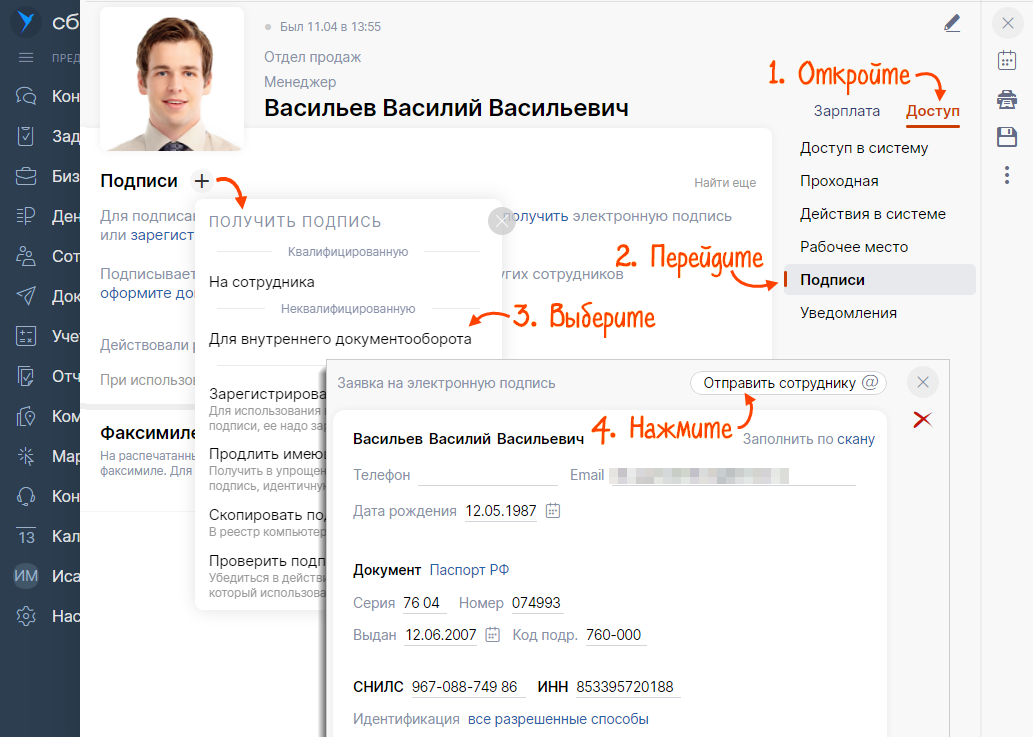
Владелец подписи генерирует НЭП и загружает скан заявления
- В уведомлении нажмите «Открыть».
- Заполните данные, поставьте флаг «Сведения в заявлении верны» и нажмите «Всё верно».
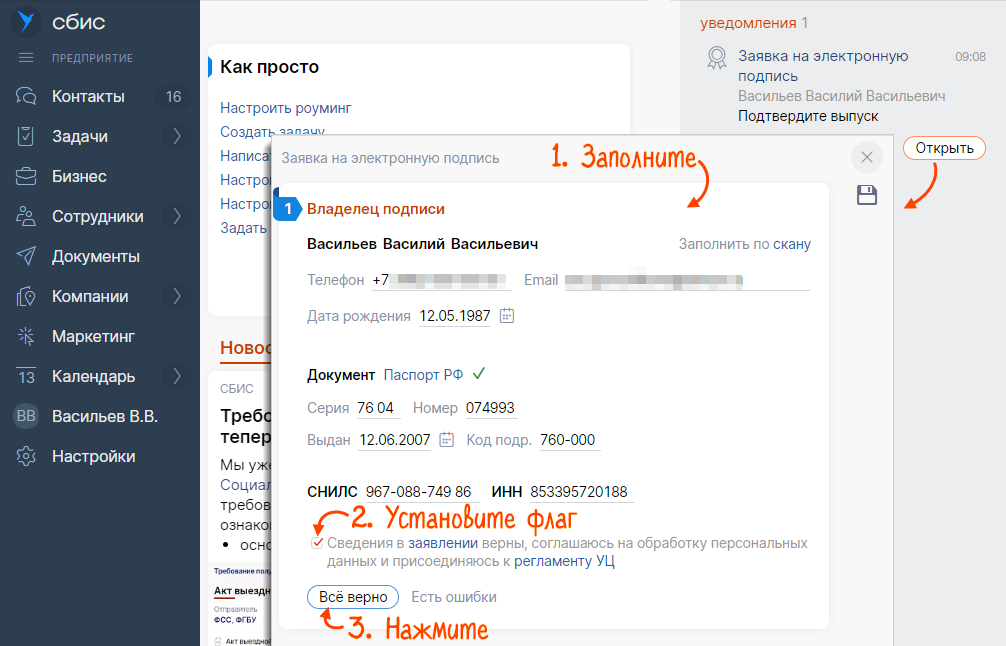
- Выберите «Лично в отделе кадров».
- Укажите носитель, на котором будет храниться ЭП, и выполните генерацию.
- Как сгенерировать НЭП на носитель?
- Почему в списке «Как подтверждать» и/или «Где хранить» только один вариант?
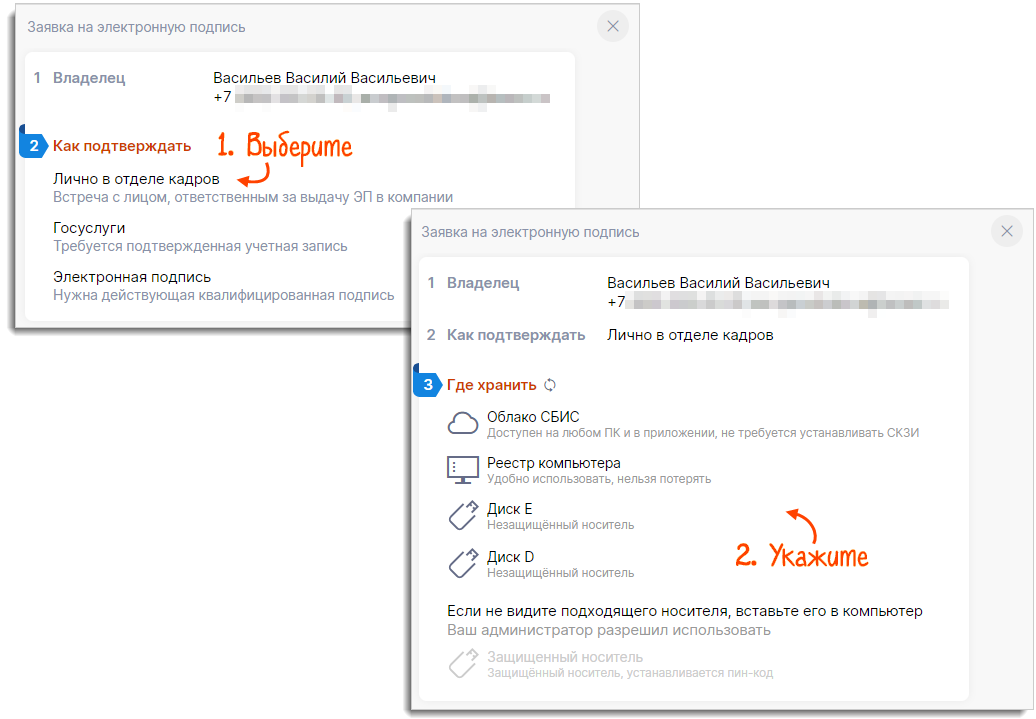
- Распечатайте заявление, подпишите его и загрузите скан. Отправьте заявку в отдел кадров. Свяжитесь с кадровиком или дождитесь, когда он проверит заявление. Заявку можно закрыть.
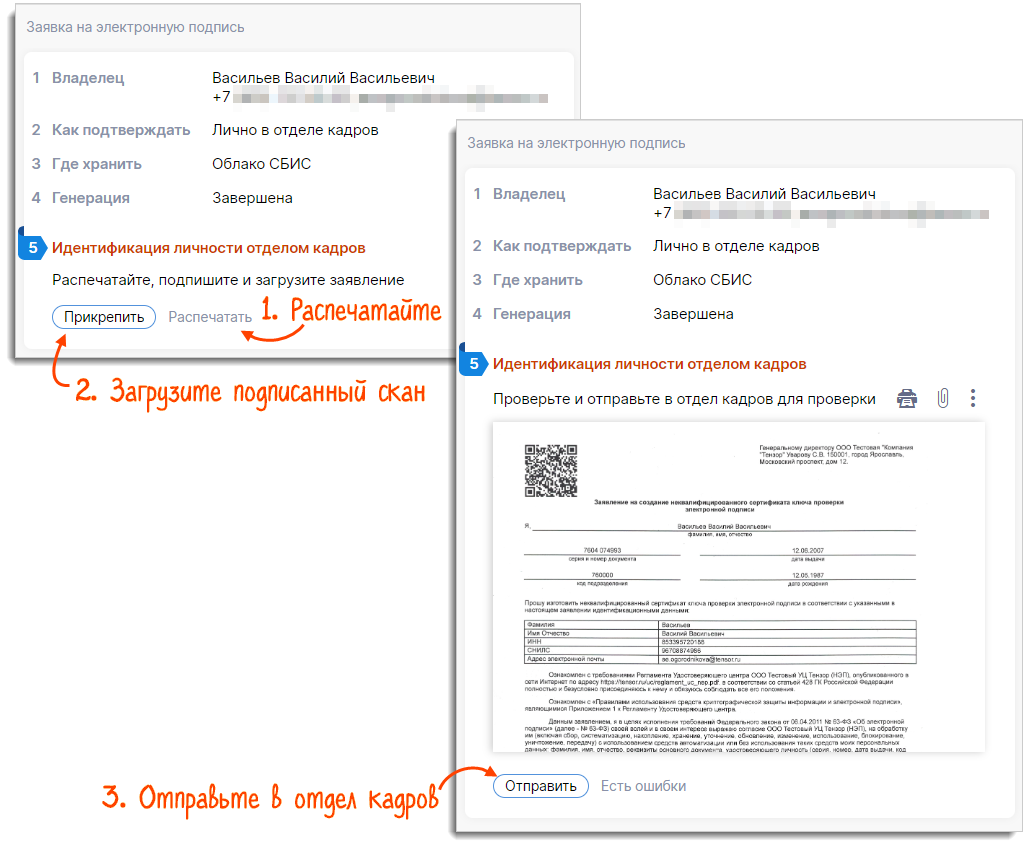
Специалист отдела кадров проверяет заявление и подтверждает выпуск НЭП
- В разделе «Сотрудники» найдите и откройте карточку работника.
- Перейдите на вкладку «Доступ» в раздел «Подписи».
- Откройте заявку.
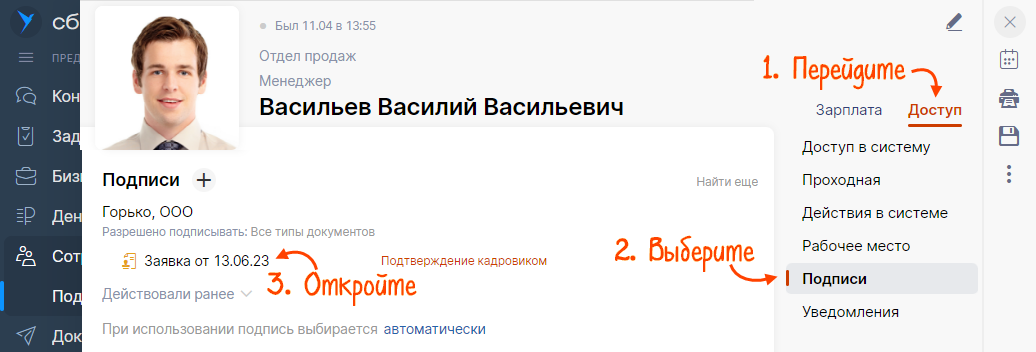
- Проверьте скан заявления. Если все верно, нажмите «Подтвердить выпуск» и закройте заявку.
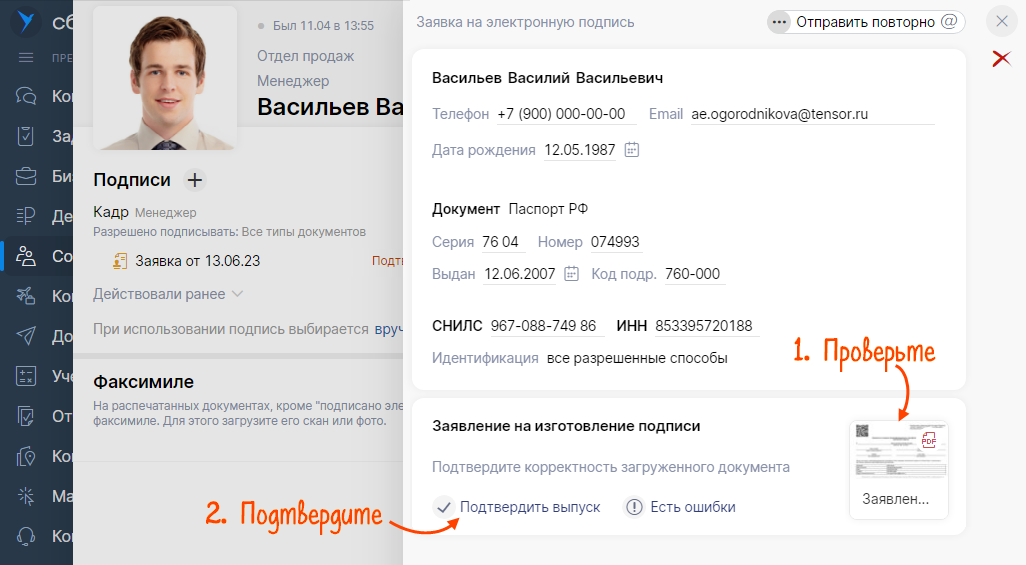
Владелец подписи завершает работу с заявкой
Когда подпись будет выпущена, откройте заявку и нажмите «Загрузить».

Неквалифицированная электронная подпись готова.
Нашли неточность? Выделите текст с ошибкой и нажмите ctrl + enter.